当前位置>
系统教程>
windows7怎么关闭uac?win7关闭uac账户控制功能的方法教程
windows7怎么关闭uac?win7关闭uac账户控制功能的方法教程
发布时间:2022-07-27
作者:admin
来源:石大师官网
windows7怎么关闭uac?UAC功能可以在我们安装恶意软件或windows无法识别的软件的时候弹出警告窗口,进行提示,但是每次都会弹出很烦人,这个时候想要关闭的话应该怎么操作呢?
win7系统关闭UAC功能的方法教学
1、Win+R快捷打开运行,输入gpedit.msc命令后回车。
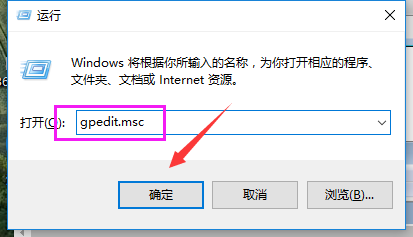
2、在组策略窗口左侧选择计算机配置,然后选择windows设置,再点击安全设置。
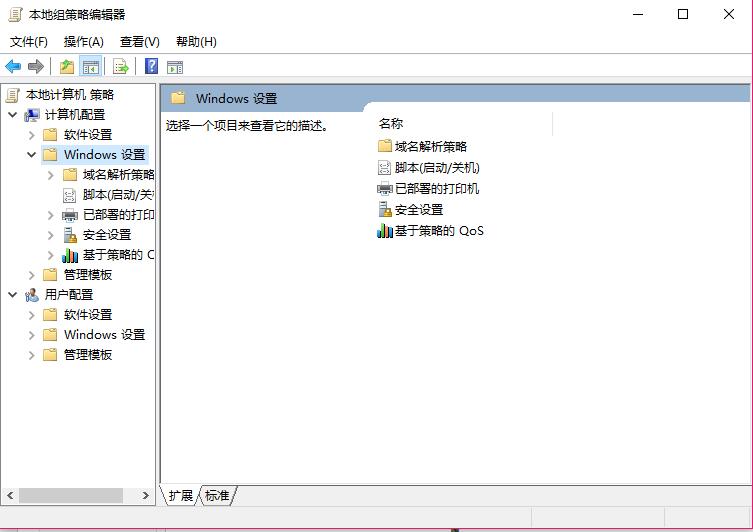
3、在本地策略下选择安全选项。
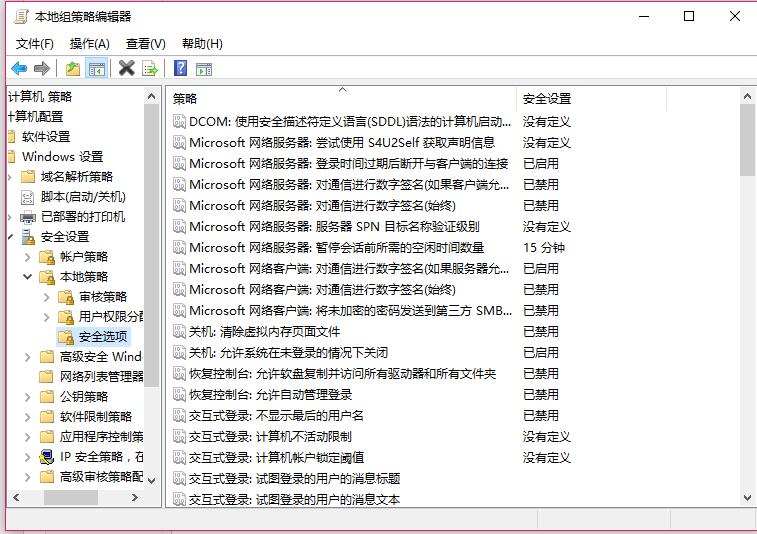
4、在窗口右侧找到用户帐户控制: 管理审批模式下管理员的提升提示行为。点击打开。
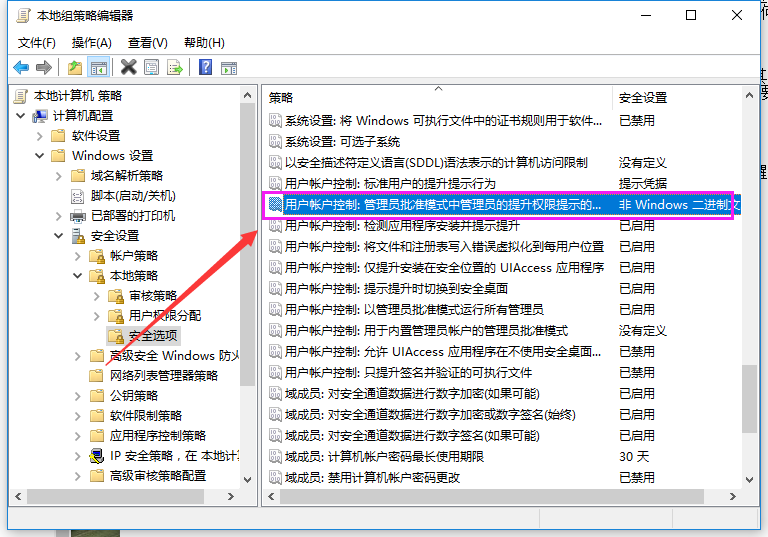
5、在下拉选项中选择不提示,直接提升。
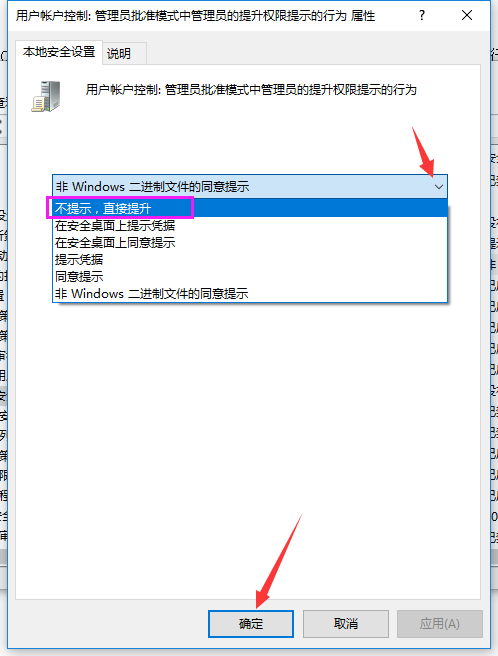
以上就是win7系统关闭UAC功能的方法教学。